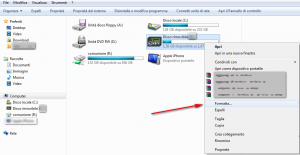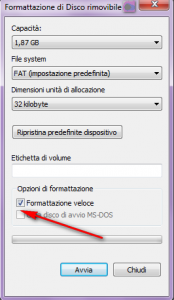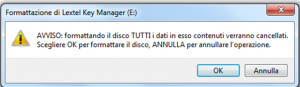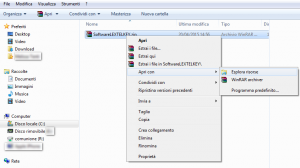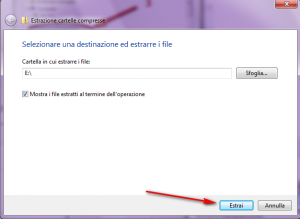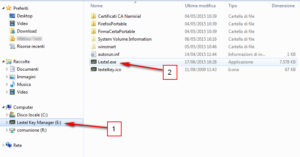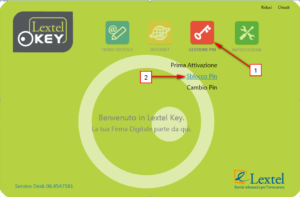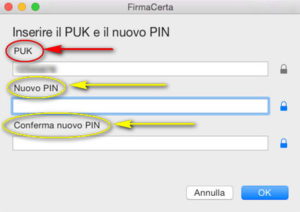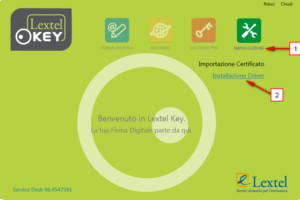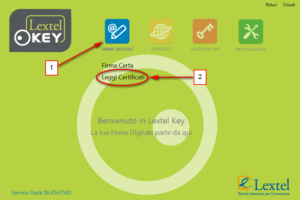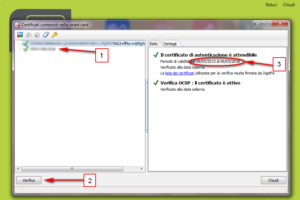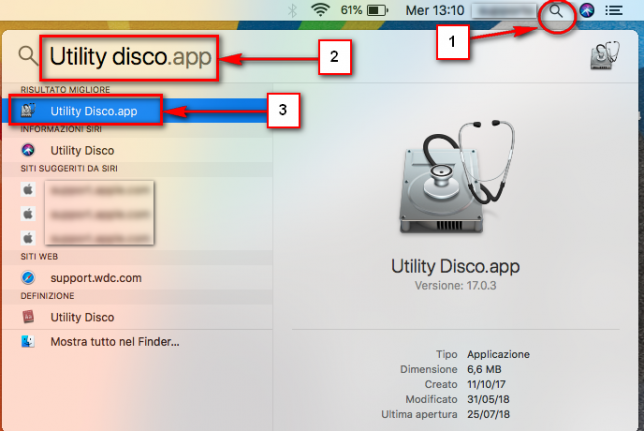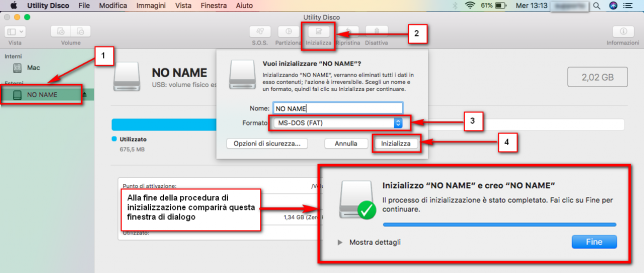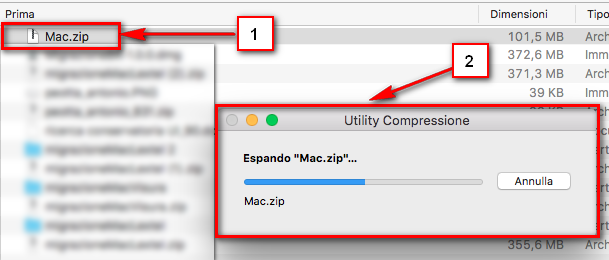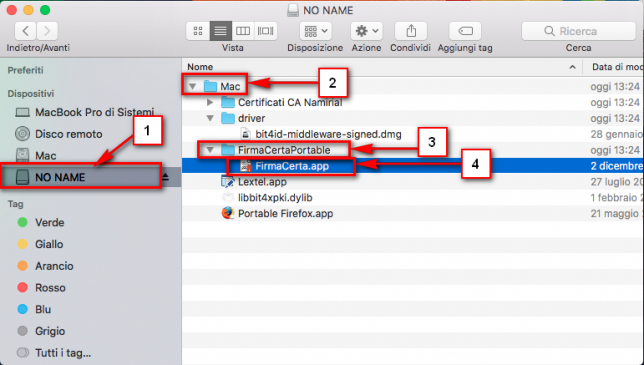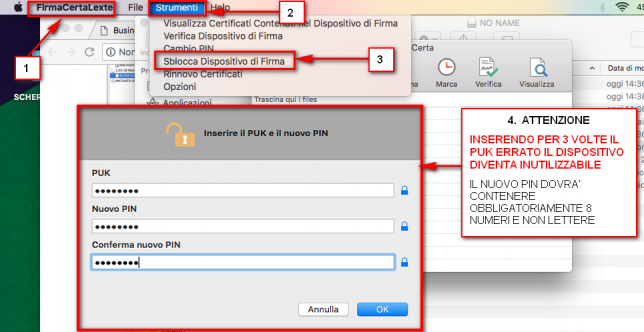Per un corretto funzionamento della Business Key è necessario:
Per un corretto funzionamento della Business Key è necessario:
In ambiente Windows
- Verificare che l’inserimento del dispositivo sia stato effettuato in una presa USB nel verso corretto (non forzare mai l’inserimento dei dispositivi USB);
- Eliminare eventuali prolunghe USB o hub moltiplicatori/sdoppiatori di USB;
- Verificare che l’utente sia amministratore della macchina;
- Per sistema operativo Windows controllare che il servizio smart card sia attivo (Aprire Pannello di Controllo –> Strumenti di Amministrazione –> Servizi, dall’elenco visualizzato cercare il servizio “Smart card” controllare che il servizio sia avviato e automatico.)
In ambiente IOS (Mac)
- Il dispositivo di firma digitale deve essere collegato direttamente alla porta usb del computer, non deve utilizzare prolunghe o sdoppiatori;
- Controllare la versione del Mac in quanto questo dispositivo è supportato dalla versione 10.15 e superiori.(per eseguire tale verifica cliccare sull’icona della “mela” presente in altro a sinistra sullo schermo del Suo computer e successivamente selezionare la voce “informazioni su questo Mac”).
- Verificare che sulla scrivania la chiavetta sia rinominata NO NAME (scritto tutto in maiuscolo ) in caso contrario sarà necessario rinominarla.
Problematiche Business Key Namirial su sistema operativo Windows
Accedere da COMPUTER selezionare il disco rimovibile dove c’è la business key, cliccare con il tasto destro del mouse selezionando la voce formatta:
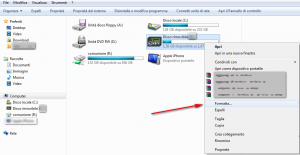
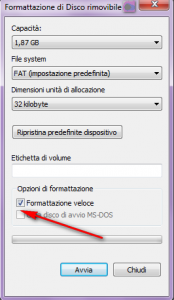 Se è selezionata la voce FORMATTAZIONE VELOCE deselezionare e cliccare su AVVIA.
Se è selezionata la voce FORMATTAZIONE VELOCE deselezionare e cliccare su AVVIA.
A video comparirà l’AVVISO sotto riportato, tale procedura di formattazione è finalizzata alla rimozione dei SOLI file presenti all’interno del disco rimovibile della Lextel Key.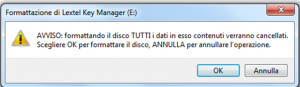
Scaricare il seguente file clicando qui ed eseguire il salvataggio cliccando su SALVA ( consigliamo di salvare il file sul desktop oppure in una cartella conosciuta). Selezionare il file scaricato con tasto destro del mouse scegliendo APRI CON -> ESPLORA RISORSE
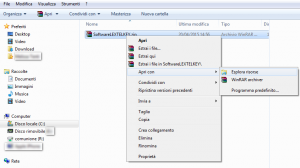 1) cliccare su ESTRAI TUTTI I FILE;
1) cliccare su ESTRAI TUTTI I FILE;
2) cliccare su SFOGLIA;
3) selezionare il disco rimovibile precedentemente formattato (porta USB dove è inserita la business key) poi cliccare su OK.
Dopodiché cliccare su ESTRAI ed attendere il termine della procedura di estrazione.

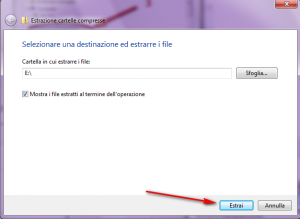
Una volta terminata la procedura far partire la business key da lextel.exe .
Per poter effettuare lo sblocco del PIN sarà necessario avvicare il dispositivo, aprendo il DISCO RIMOVIBILE della chiavetta e successivamente cliccare sul tasto “Lextel.exe”
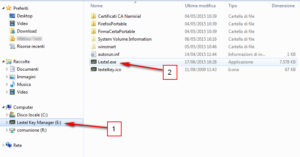 Si aprirà il seguente Menù, cliccare sull’applicativo “Gestione Pin” (1) e successivamente su “Sblocco pin” (2)
Si aprirà il seguente Menù, cliccare sull’applicativo “Gestione Pin” (1) e successivamente su “Sblocco pin” (2)
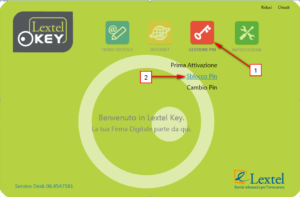 Si aprirà una finestra nella quale il sistema le chiederà il PUK, reperibile nella Busta cieca ricevuta mezzo mail al momento dell’acquisto, sarà necessario inserire un nuovo PIN e ripeterlo (deve essere di 8 numeri).
Si aprirà una finestra nella quale il sistema le chiederà il PUK, reperibile nella Busta cieca ricevuta mezzo mail al momento dell’acquisto, sarà necessario inserire un nuovo PIN e ripeterlo (deve essere di 8 numeri).
ATTENZIONE
- INSERENDO PER 3 VOLTE IL PUK ERRATO IL DISPOSITIVO DIVENTA INUTILIZZABILE
- IL NUOVO PIN DOVRA’ CONTENERE OBBLIGATORIAMENTE 8 NUMERI E NON LETTERE
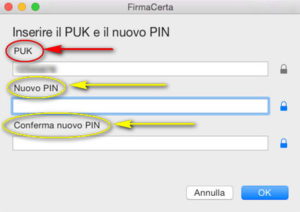
Al fine di far riconoscere correttamente il dispositivo al PC sarà necessario installare i driver . Prima eseguire detta installazione dovrà verificare le condizioni per un corretto funzionamento cliccando qui .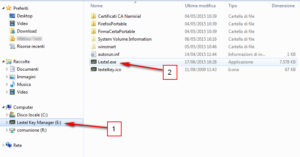 Per procedere all’istallazione sopra indicata sarà necessario avvicare il dispositivo, aprendo il DISCO RIMOVIBILE della chiavetta e successivamente cliccare sul tasto “Lextel.exe”Avviata la chiavetta, visualizzerà la schermata sottostante, dovrà cliccare sulla voce IMPOSTAZIONI presente in alto e nel sotto menù ISTALLAZIONE DRIVER
Per procedere all’istallazione sopra indicata sarà necessario avvicare il dispositivo, aprendo il DISCO RIMOVIBILE della chiavetta e successivamente cliccare sul tasto “Lextel.exe”Avviata la chiavetta, visualizzerà la schermata sottostante, dovrà cliccare sulla voce IMPOSTAZIONI presente in alto e nel sotto menù ISTALLAZIONE DRIVER 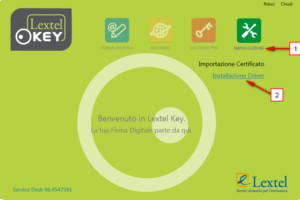 Si avvierà la procedura di istallazione del programma BIT4ID. Sarà necessario cliccare sempre sul tasto “avanti” fino a che il programma sia stato istallato sul computer.
Si avvierà la procedura di istallazione del programma BIT4ID. Sarà necessario cliccare sempre sul tasto “avanti” fino a che il programma sia stato istallato sul computer.

Al termine della procedura, bisognerà estrarre il dispositivo dalla porta USB e riavviare il PC.
Solo nel caso in cui si presenti ancora l’errore verificare presenza del lettore smart card , cliccando con il tasto destro sull’icona COMPUTER o Questo PC e poi andando su GESTIONE: nel menu di sinistra selezionare la voce gestione dispositivi e verificare che nell’elenco a video compaia la voce Lettore smart card. Se tale voce non dovesse essere presente, provare a spostare il dispositivo su un’altra porta USB.
Problematiche Business Key Namirial su sistema operativo IOS (Mac)
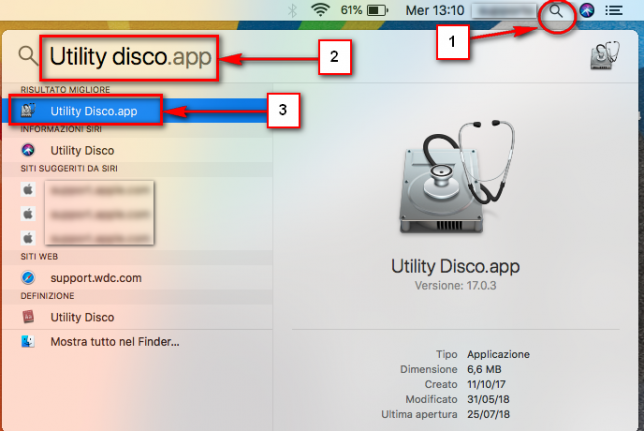 Accedere all’interno della cartella SPOTLIGHT e digitare UTILITY nell’elenco proposto cliccare su UTILITY DISCO;
Accedere all’interno della cartella SPOTLIGHT e digitare UTILITY nell’elenco proposto cliccare su UTILITY DISCO;
Cliccare su NO NAME (1) –> INIZIALIZZA (2) –> verificare che sia impostato il formato MS-DOS (FAT) –> cliccare su Inizializza (4)–> cliccare su FINE 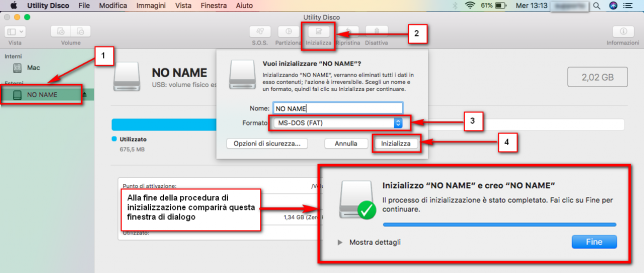
Qualora dovesse visualizzare “INIZIALIZZAZIONE FALLITA” deve assicurarsi che siano chiuse tutte le applicazioni della business key dopodiché deve cliccare di nuovo su “INIZIALIZZA”.
Scaricare il software cliccando QUI .
Eseguire lo scarico del software e trascinarlo all’interno del dispositivo BUSINESSKEY facendo attenzione che la cartellina sia nominata Mac (M maiuscola a & c minuscole) in caso contrario sarà necessario rinominarla. 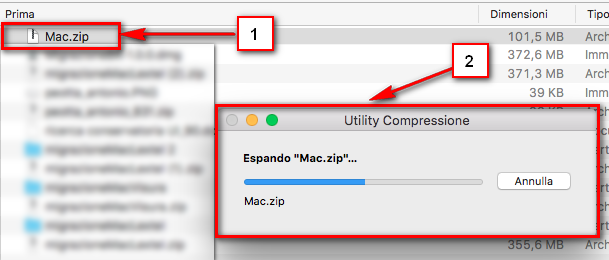 Oppure espandere il fiel compresso e poi inserirlo nell’applicazione.
Oppure espandere il fiel compresso e poi inserirlo nell’applicazione.
ATTENZIONE
INSERENDO PER 3 VOLTE IL PUK ERRATO IL DISPOSITIVO DIVENTA INUTILIZZABILE
Per poter effettuare lo sblocco del PIN procedere all’apertura di FirmaCertaPortable come da seguente schermata:
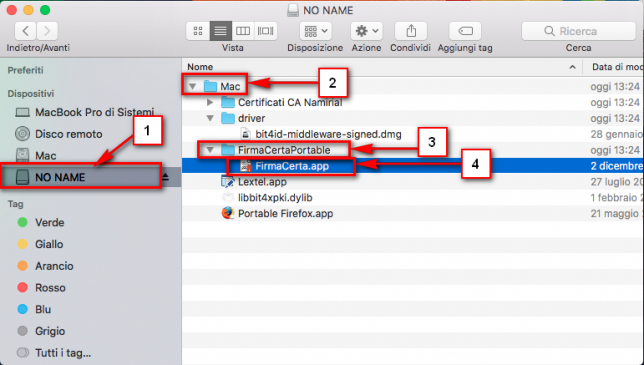
Cliccare in Strumenti (2)–> Sblocca Dispositivo di Firma (3)–> inserire il PUK, reperibile nella Busta cieca ricevuta mezzo mail al momento dell’acquisto, sarà necessario inserire un nuovo PIN e ripeterlo (deve essere di 8 numeri).
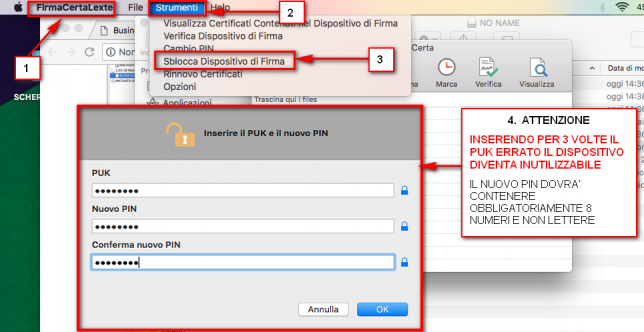
 Per un corretto funzionamento della Business Key è necessario:
Per un corretto funzionamento della Business Key è necessario: